本文要和大家分享的是windows 2003服务器IIS的安装配置,包括FTP的安装教程,温馨提示:在阅读本教程之前还是建议大家升级到windows 2008或2012等更高的版本,因为在2015年7月份,微软停止对windows 2003的维护。当然,有部分用户还是不习惯对更高的版本操作,或者说windows 2008等版本虽然各个方面都有所提升,但实际上windows 2003更为经典,并不像2008那样耗资源。所以很多朋友还是继续沿用windows 2003,那么下面就针对windows 2003服务器IIS安装配置分享。
Windows IIs +Ftp安装
开始----控制面板----添加或删除程序 如图

出现如下界面点击“添加/删除windows组件(a) ”如图

出现如下界面

选择“应用程序服务器”

点击图片中的“详细信息”

出现上面的图片“选中internet 信息服务(iis)” 点击图片中的“详细信息”

选中图片中的“文件传输协议(ftp)服务”然后点击“确定”
最后出现如下界面
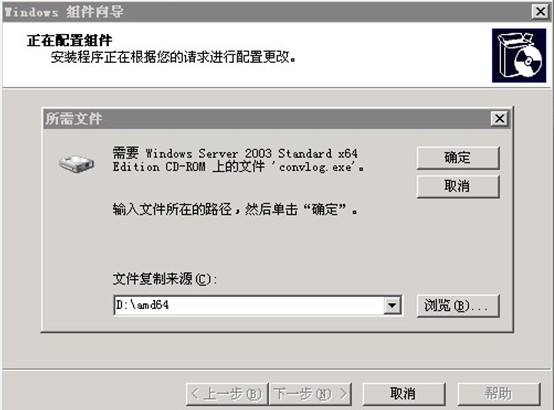
点击图片中的“浏览”选中“C:/win2003_sys/disc1/AMD64”如图
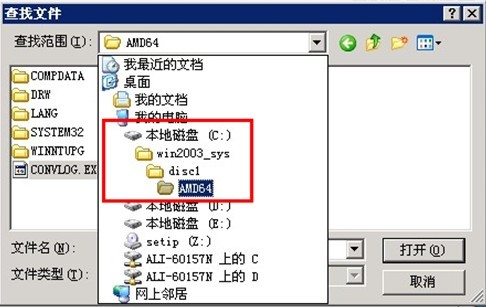
点击图片中的“打开”iis就开始安装了。

出现这个表示iis 和ftp 已经安装好了
备注:
如果你是windows2003 64位版本,若访问http://localhost遇到“%1不是有效的 win32应用程序错误”提示出现,需要执行以下两步就可以访问。
1)单击“开始”,单击“运行”,键入cmd,然后单击“确定”。
2)键入以下命令启用 32 位模式:
cscript %SYSTEMDRIVE%/inetpub/adminscripts/adsutil.vbs SET W3SVC/AppPools/Enable32bitAppOnWin64 1
笔者经验:很多朋友在学习本教程的时候,总是会忽略一个重要的地方,也就是从前文开始就一步一步的跟着教程走,但是最终的备注的地方就忘记了所以导致最后出现了“%1不是有效的 win32应用程序错误”,然后发现这些同事就在QQ上咨询,或者是又把这个问题放到百度去搜索,重新寻找解决方案,请注意本文已经备注,大家在操作的时候一定要把教程看完,操作完,包括备注的地方。
猜你喜欢:
- 评论列表(网友评论仅供网友表达个人看法,并不表明本站同意其观点或证实其描述)
-
